Como alterar o nome de usuário e o nome de exibição do Twitch

Quer dar um novo começo ao seu perfil do Twitch? Veja como alterar o nome de usuário e o nome de exibição do Twitch com facilidade.

Adicionar música melhora a vibração de uma postagem no Instagram. Um pouco de jazz contemporâneo em uma noite de jantar requintado ou música praiana enquanto saboreia pina coladas no Havaí – você pode escolher qualquer música que se adapte ao tema da sua postagem. Mas e se esse recurso parar de funcionar? Vários usuários do Instagram reclamam que a opção de adicionar música às postagens do Instagram não está aparecendo.
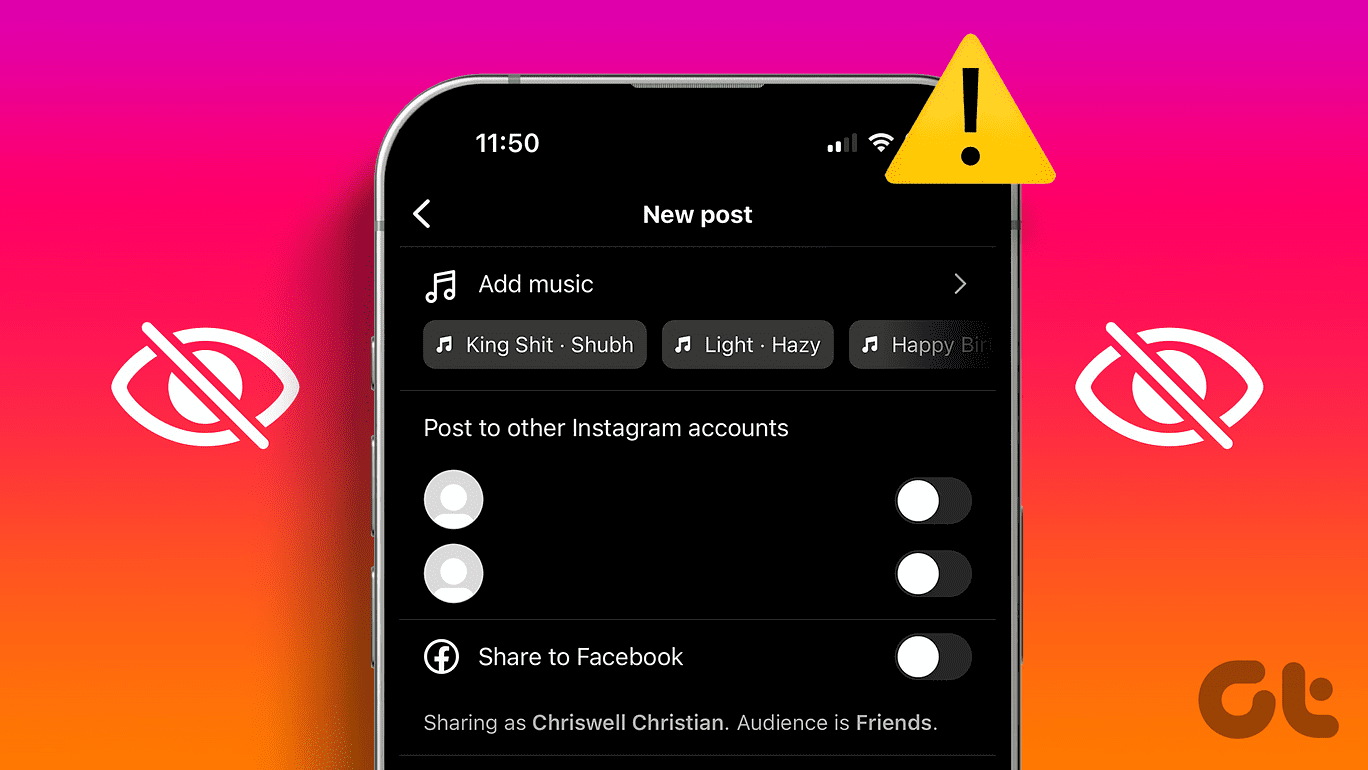
Se você estiver enfrentando essa dificuldade, esta postagem deve ajudá-lo a resolver o problema. A música é essencial para influenciadores no Instagram. Isso não apenas eleva uma postagem, mas também aumenta seu alcance. Então, continue lendo para saber como resolver a opção de adicionar música que não aparece nas postagens do Instagram.
Conforme discutido acima, a música pode ser uma virada de jogo para as postagens. Se a opção ‘adicionar música’ não estiver disponível em sua postagem do Instagram, aqui estão alguns motivos:
Existem maneiras simples de resolver o problema em questão. Continue lendo para entender como corrigir o problema de adição de música indisponível.
Por mais estranho que pareça, os consumidores do Instagram reclamaram que não podiam adicionar música às postagens em seus perfis públicos. No entanto, eles afirmam que tal problema não ocorreu quando tentaram postar o mesmo através de suas contas privadas.
Assim, você pode postar a foto em sua conta privada. No entanto, se você quiser adicionar a postagem à sua conta pública, uma solução possível é tornar sua conta privada , postar seu conteúdo e colocá-la novamente no modo público. Veja como tornar sua conta pública privada.
Passo 1: Abra o aplicativo Instagram em seu telefone. Em seguida, toque no seu nome no canto inferior direito. Na nova página, selecione as três linhas no canto superior direito da tela.
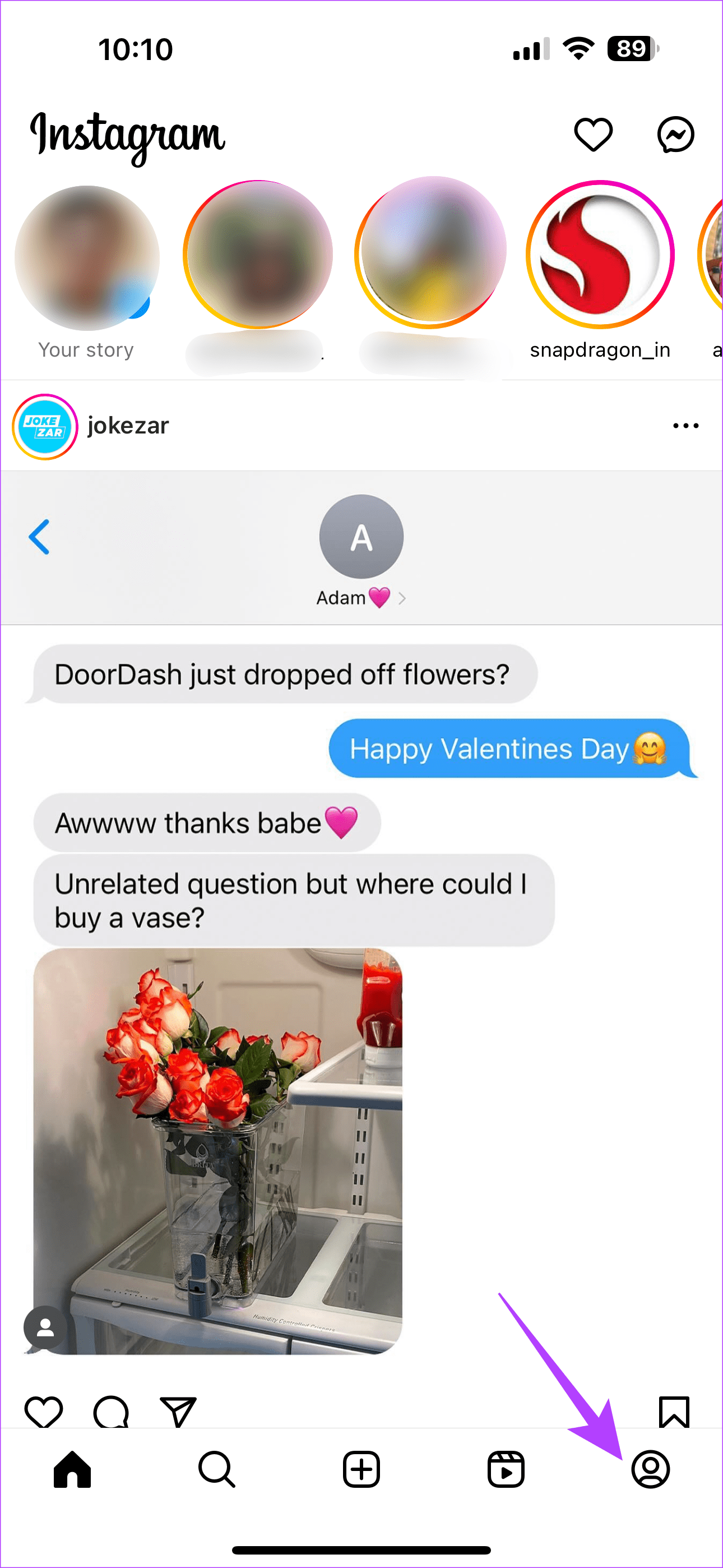
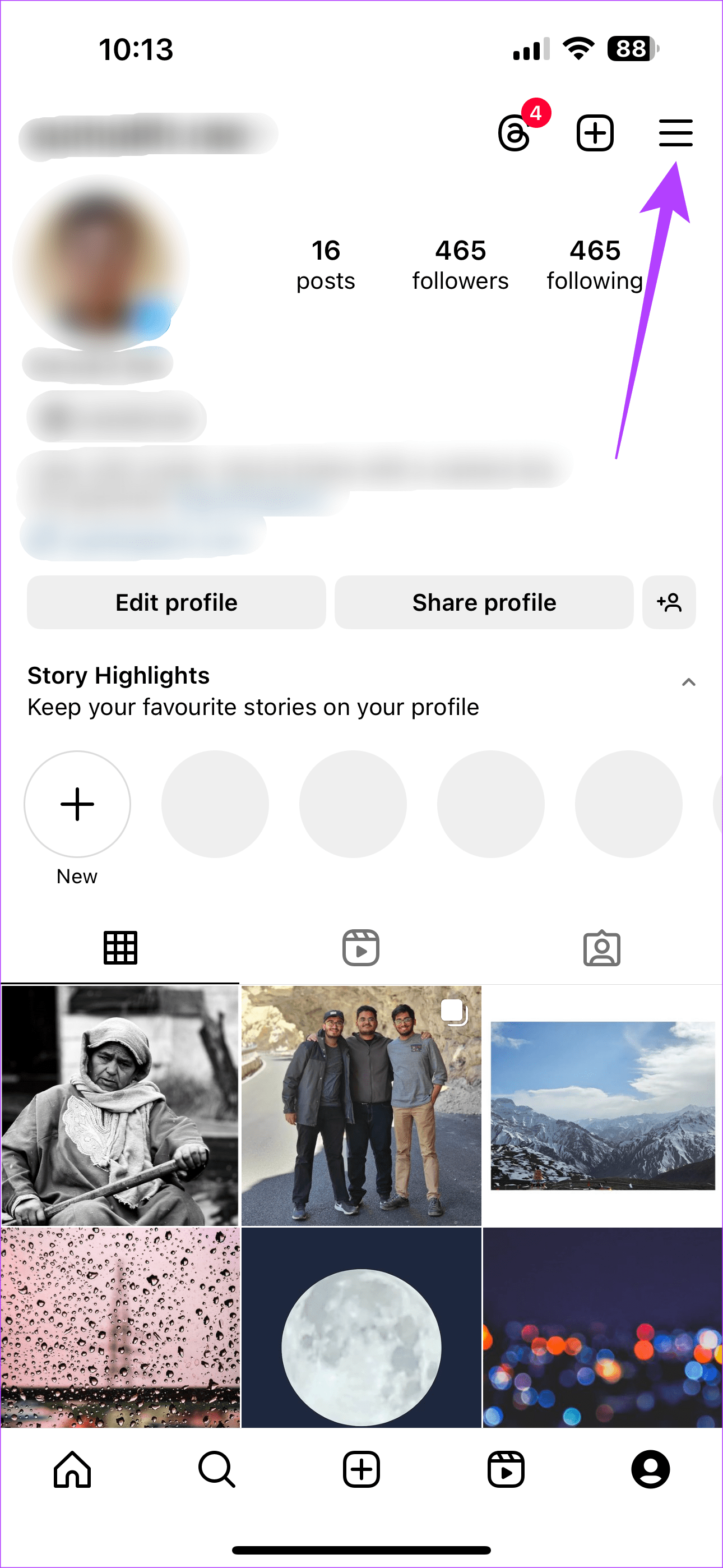
Passo 2: Em seguida, selecione Configurações e privacidade e escolha Privacidade da conta.
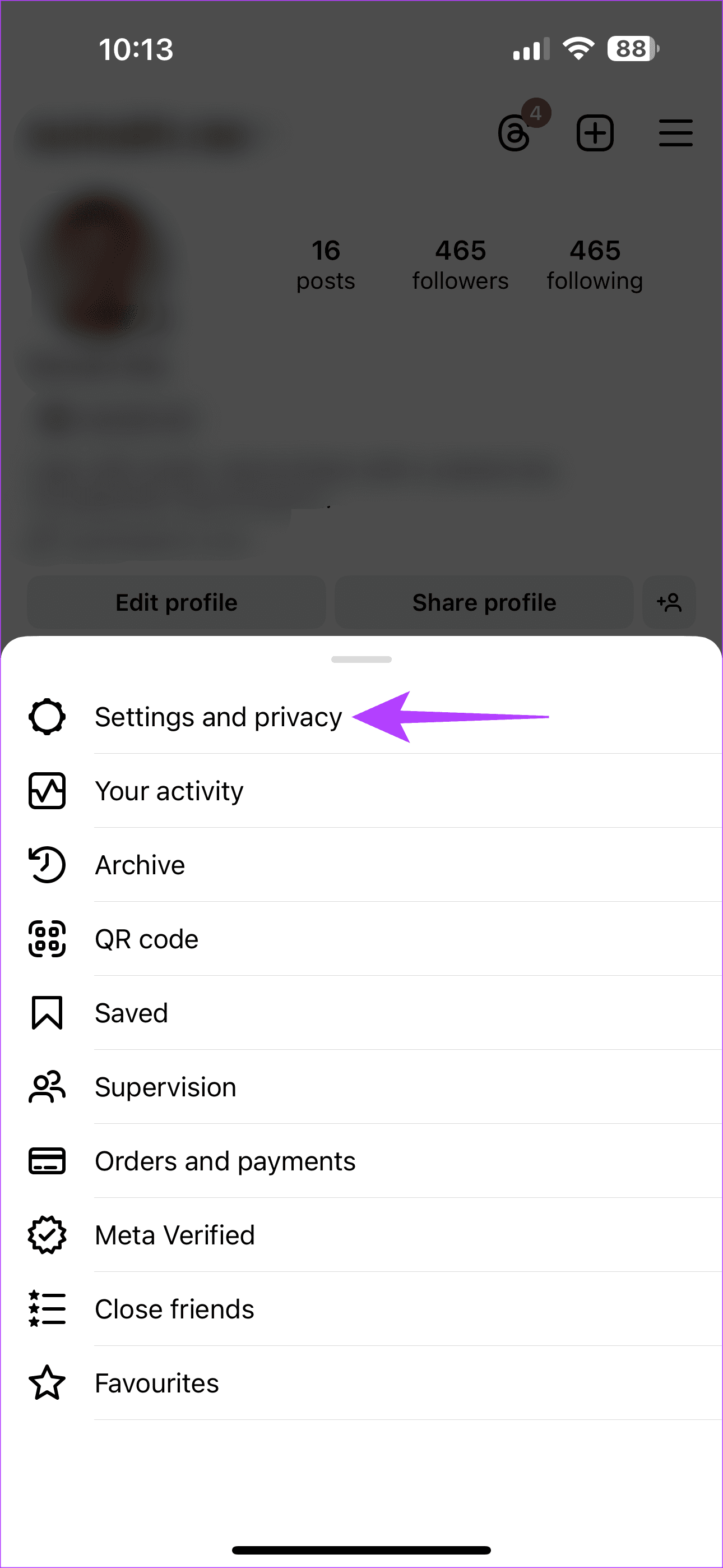
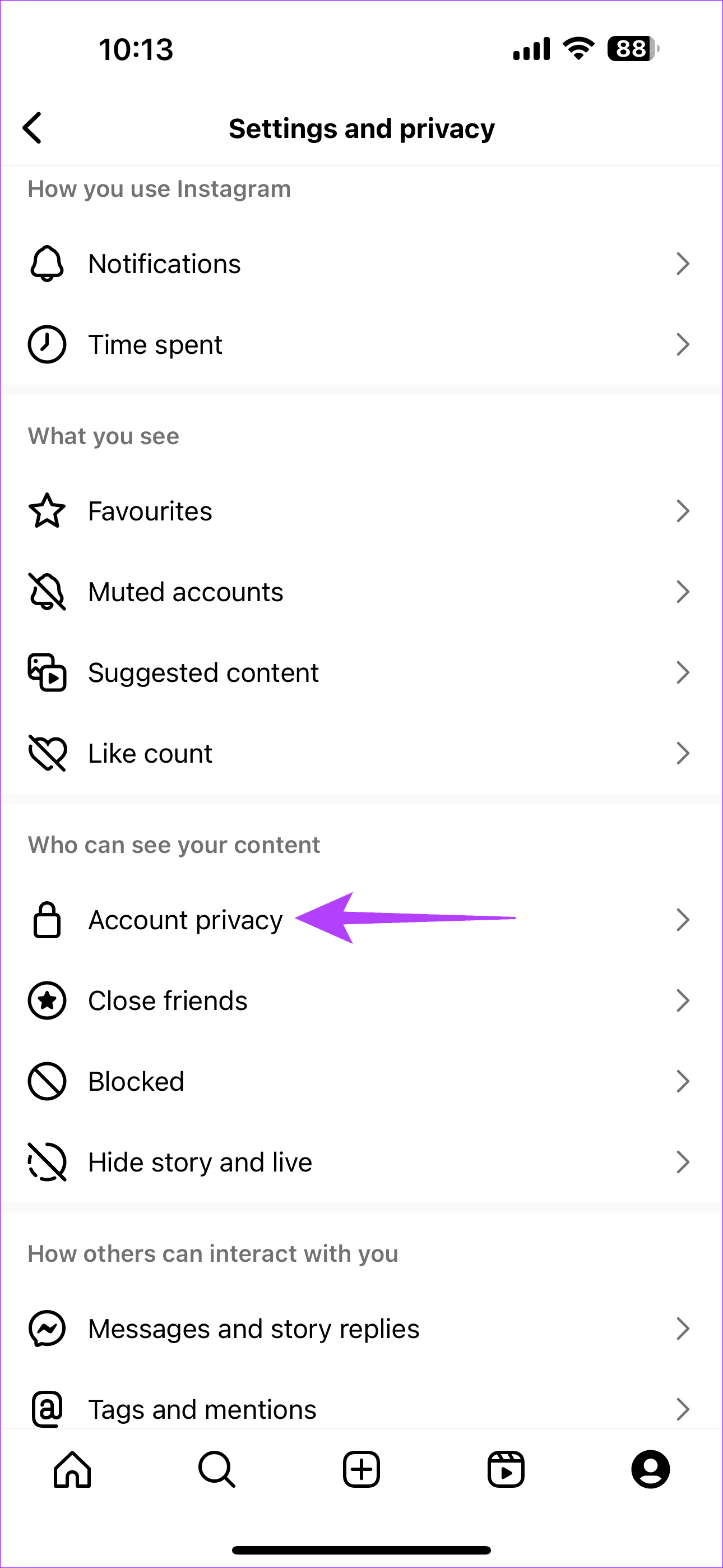
Etapa 3: Além disso, ative o botão de alternância ao lado de Conta privada. Isso tornará sua conta privada.
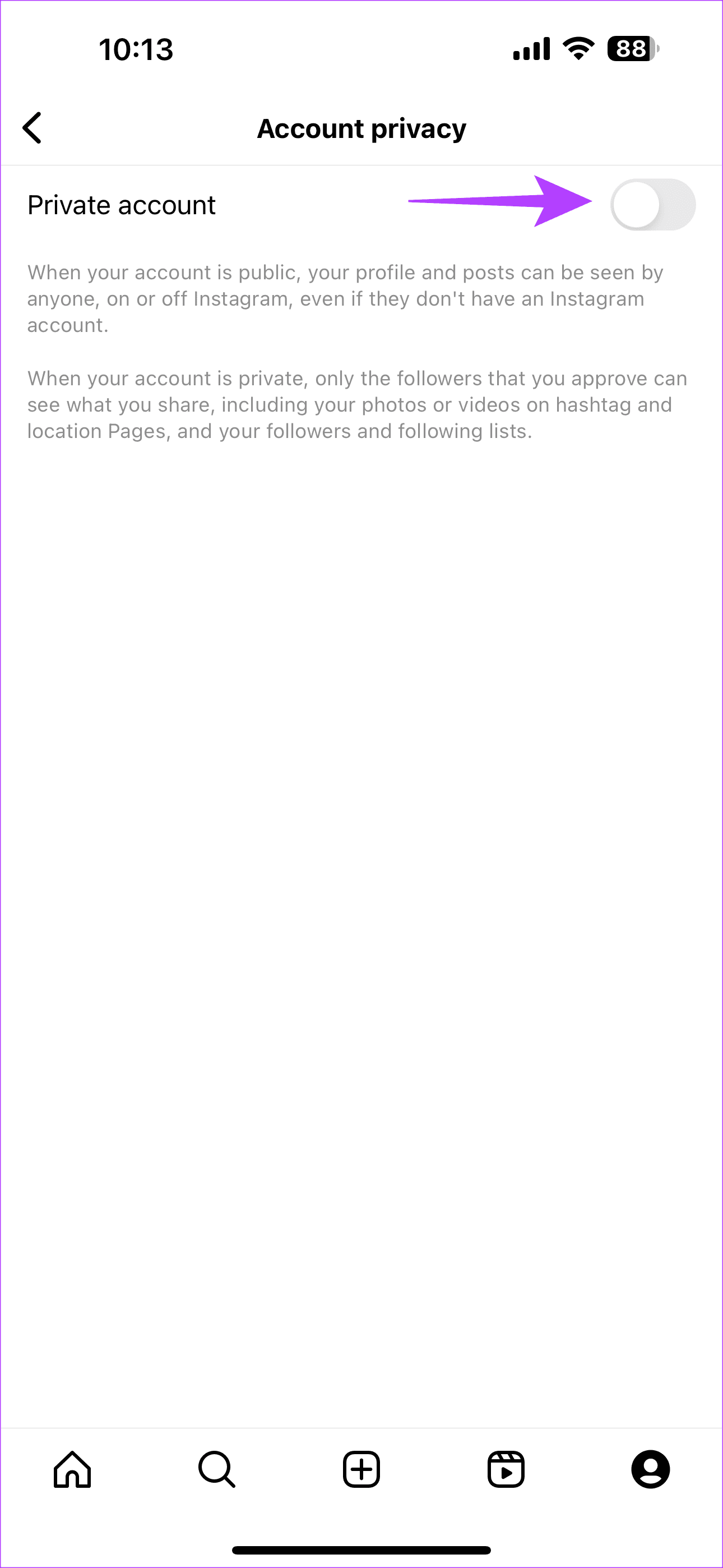
Quando terminar de postar seu conteúdo com música, você pode usar as mesmas etapas acima para converter sua conta novamente em pública. Siga as etapas acima e desative o botão ao lado de Conta privada.
Há uma reclamação entre os usuários do Instagram: eles não podem adicionar música à postagem do Instagram com várias fotos ou carrossel. Se a opção de adicionar música a um carrossel do Instagram não aparecer, confira este truque. Nesta solução, primeiro adicionamos música a uma imagem. Depois, vamos adicionando a música a outras imagens também. Veja como:
Passo 1: Abra o aplicativo Instagram em seu telefone. Toque no sinal +. Agora, selecione uma foto de sua preferência.
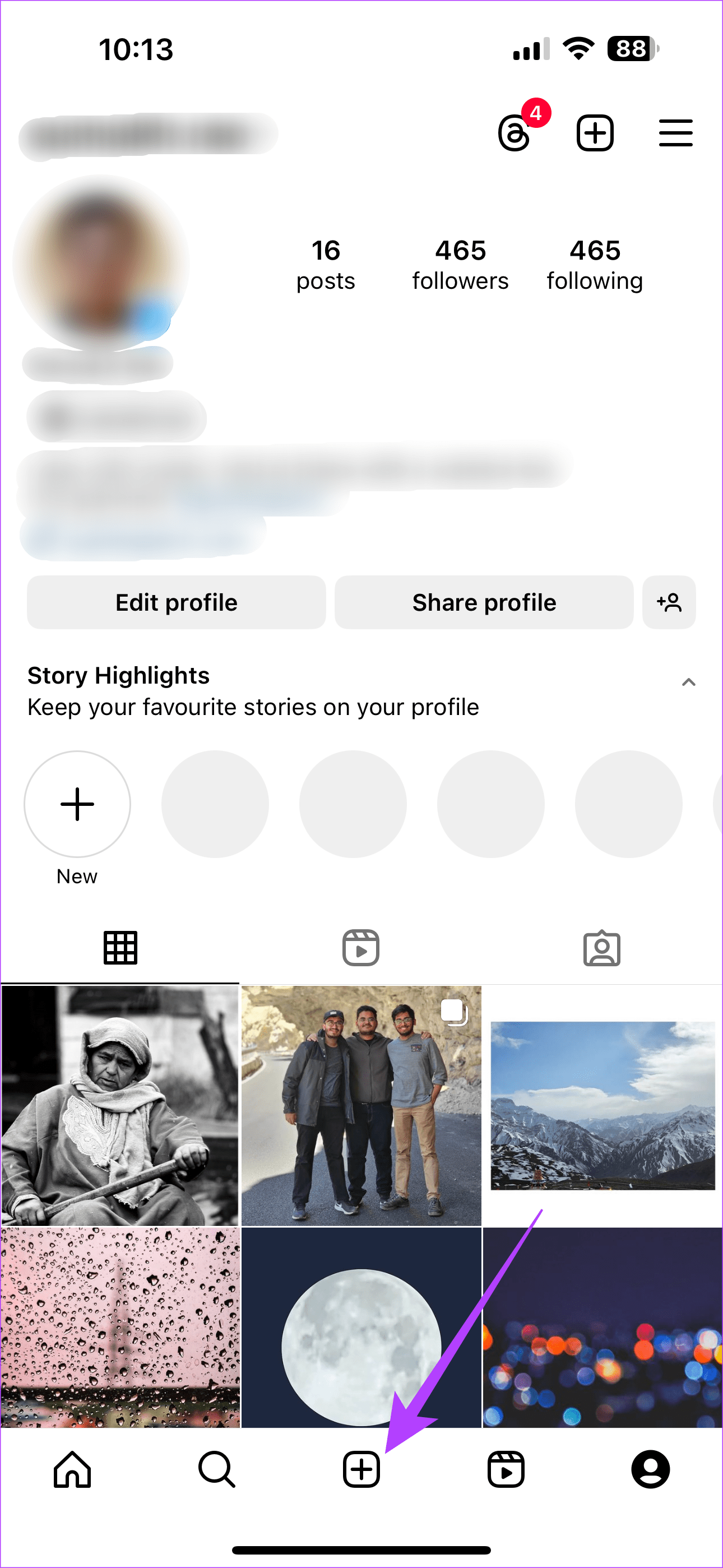
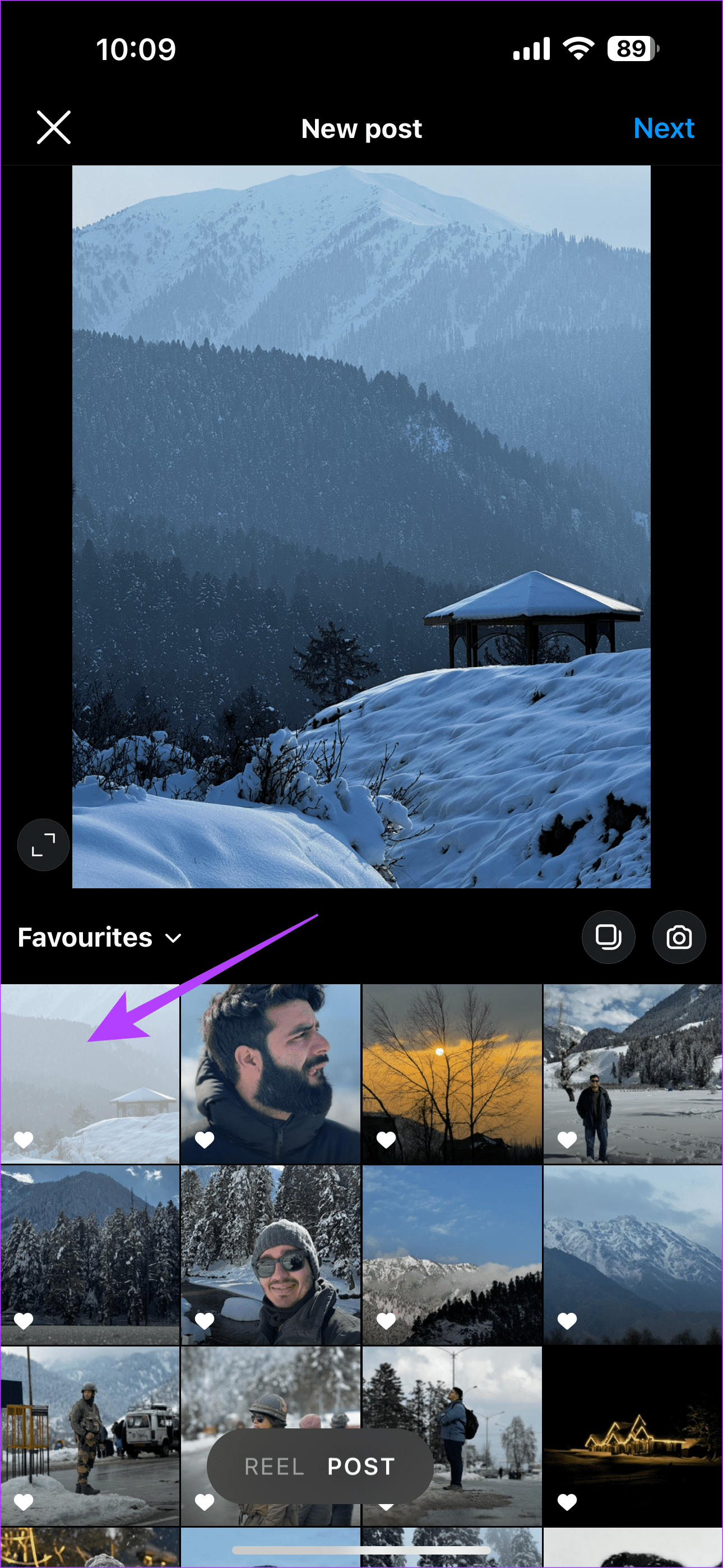
Passo 2: Agora, toque no ícone da música no canto superior direito. Em seguida, selecione a música de sua preferência.
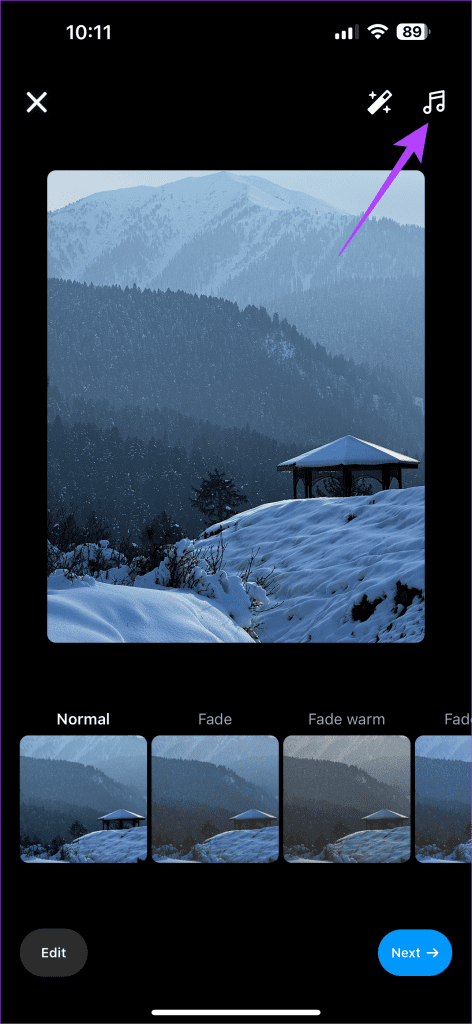
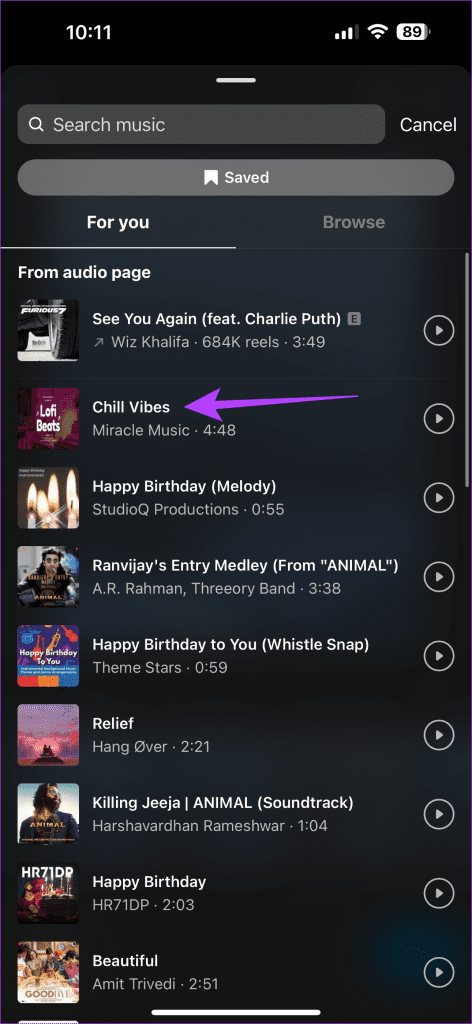
Passo 3: Além disso, toque em Concluído. Além disso, escolha o ícone X no canto superior esquerdo. No pop-up, selecione Salvar rascunho.
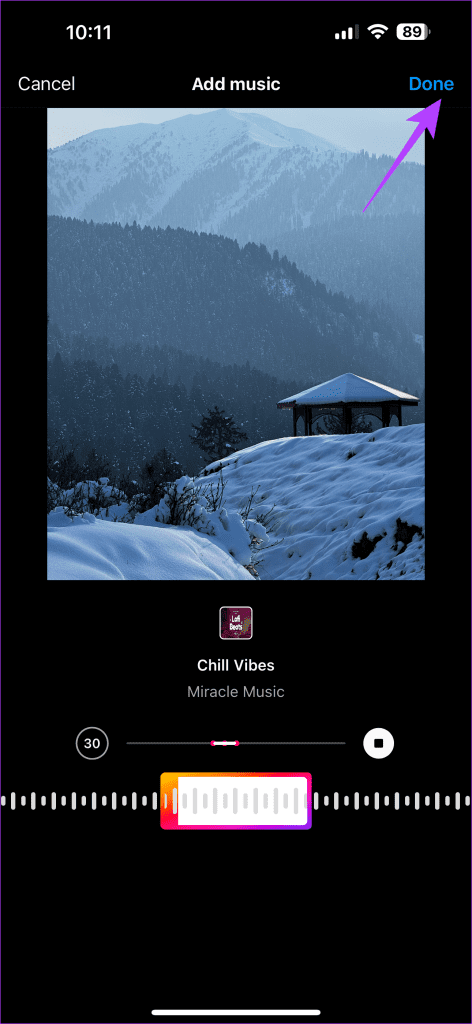
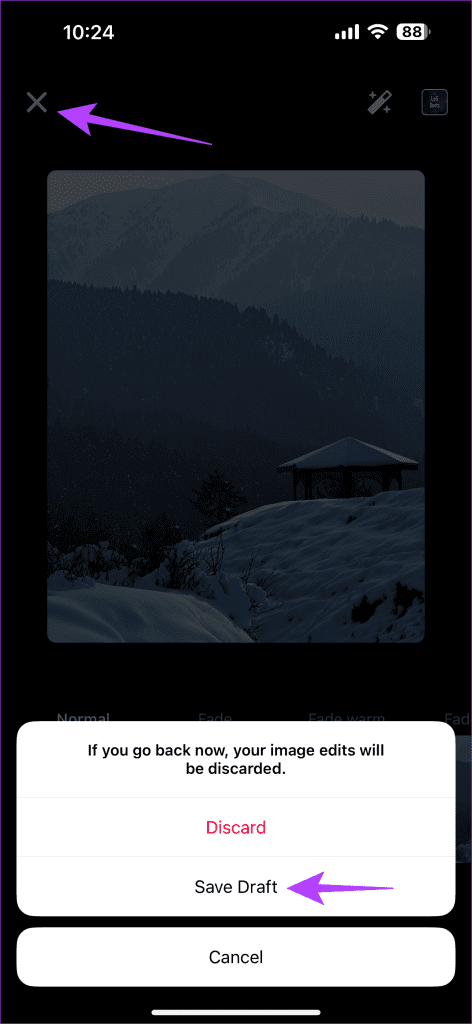
Passo 4: Depois de salvar o rascunho, toque no ícone + e vá para a seção Rascunhos.
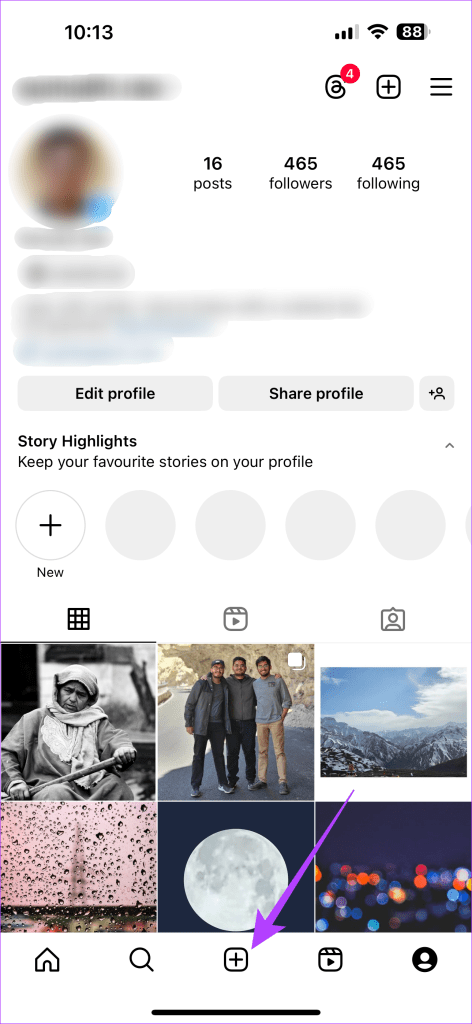
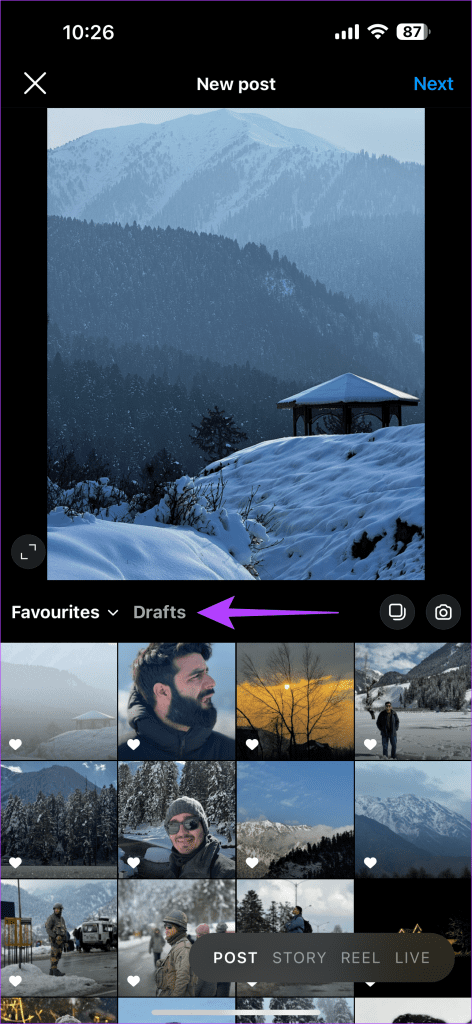
Etapa 5: na página da nova postagem, selecione o ícone de várias fotos. Além disso, toque no rascunho anterior que você salvou.
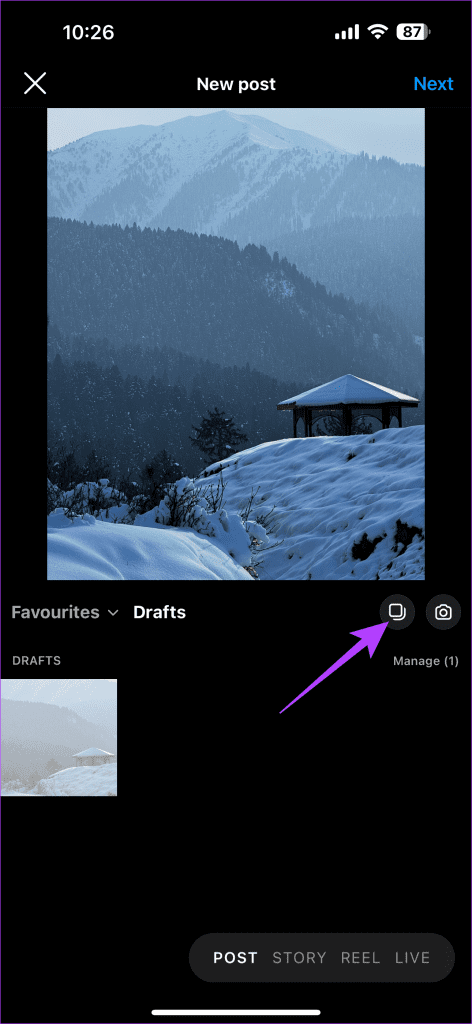
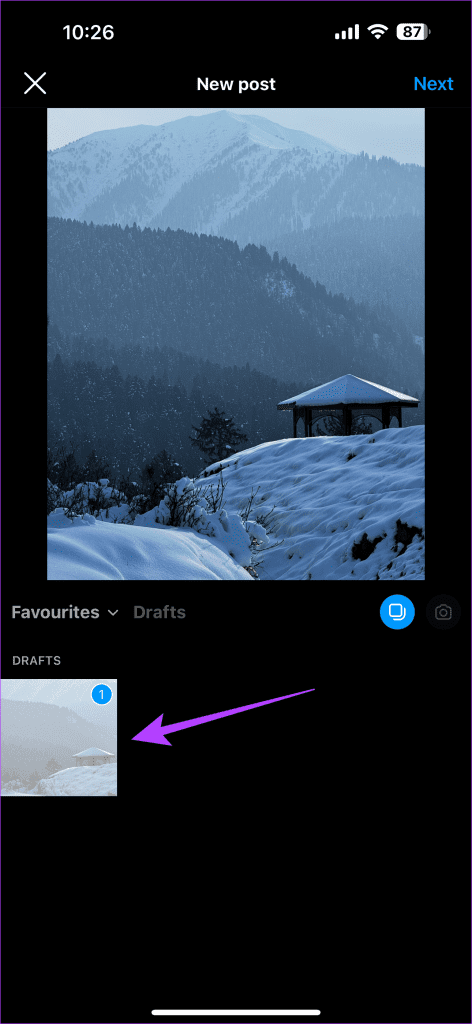
Passo 6: em seguida, escolha as demais fotos do álbum que deseja adicionar. Uma vez feito isso, escolha o ícone da música.
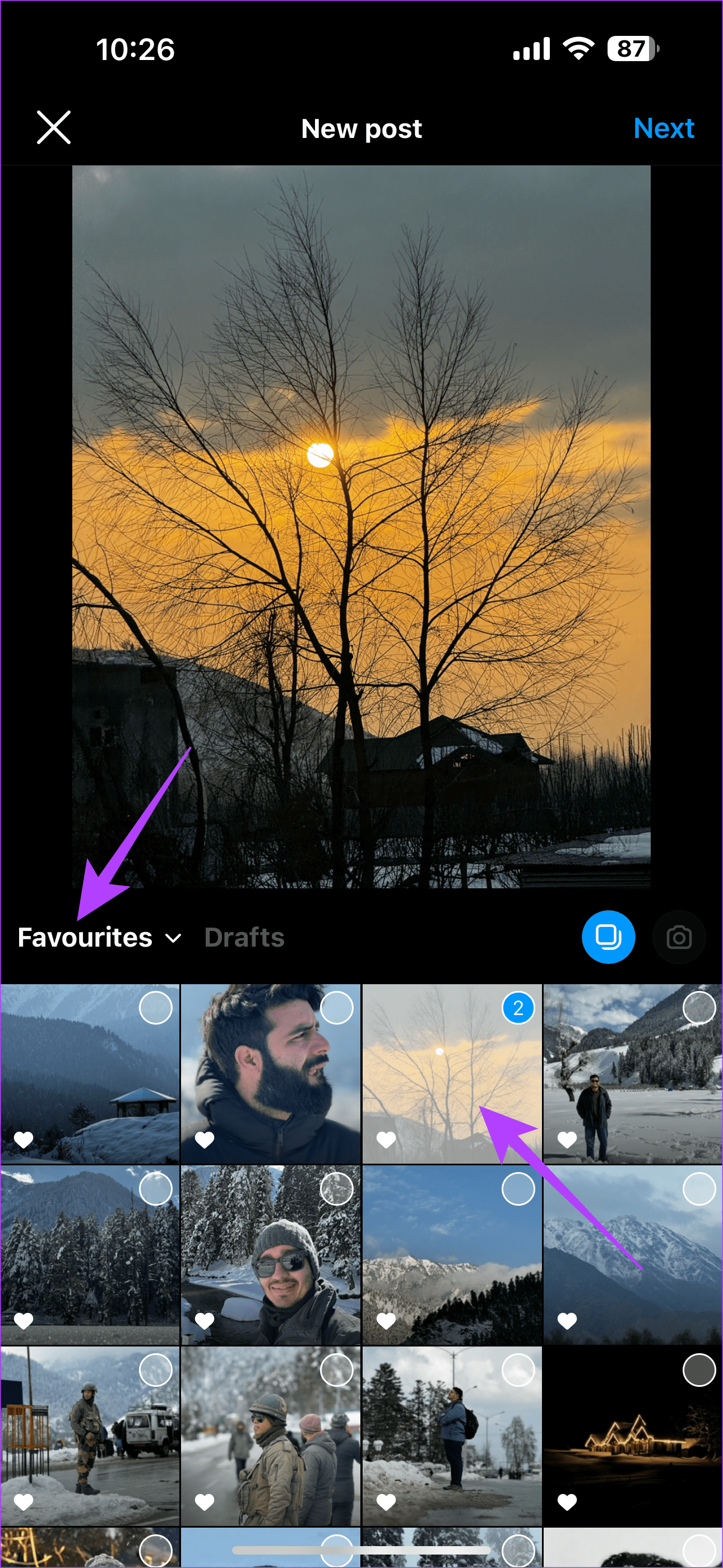
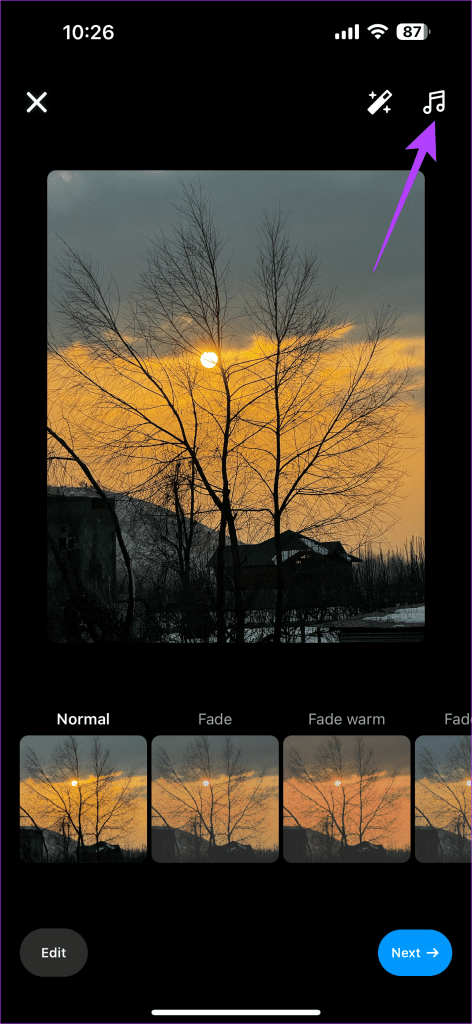
Passo 7: Opte pela música de sua preferência. Em seguida, toque em concluído.
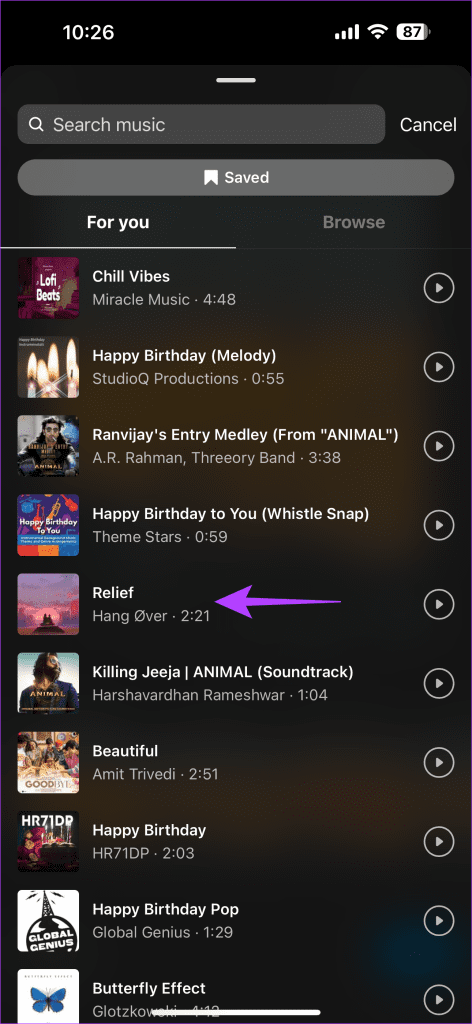
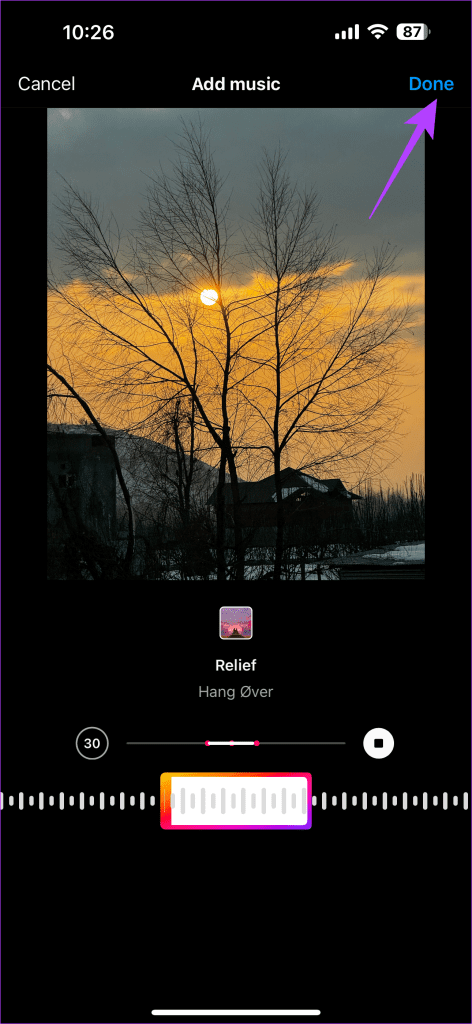
Etapa 8: selecione Próximo. Em seguida, toque em compartilhar para circular a postagem no feed do Instagram.
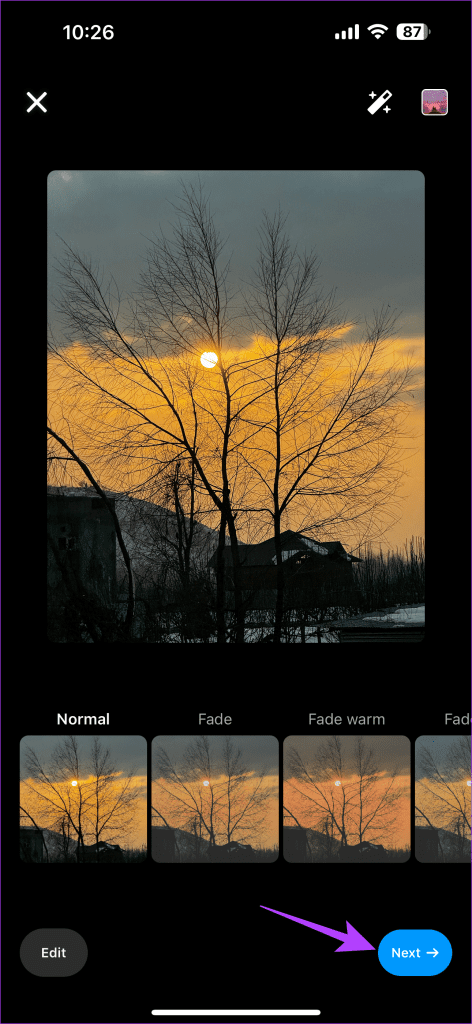
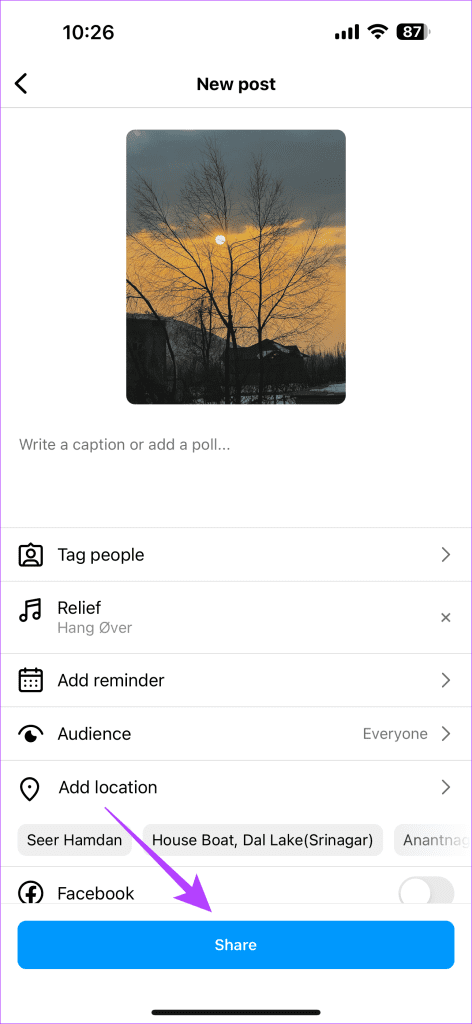
Celebridades e influenciadores geralmente fazem postagens com música. Então, se você está procurando uma música específica, procure um post com essa música. Você pode então pegar essa música emprestada e adicioná-la à sua postagem.
Além disso, se você tiver uma postagem com várias fotos, há ampla validação no Reddit de que esse hack específico funciona. Veja como você pode replicar essa correção.
Passo 1: Abra o Instagram no seu telefone. Vá para uma postagem na qual deseja adicionar música. Selecione a faixa de áudio abaixo do nome de usuário e toque em Usar áudio.
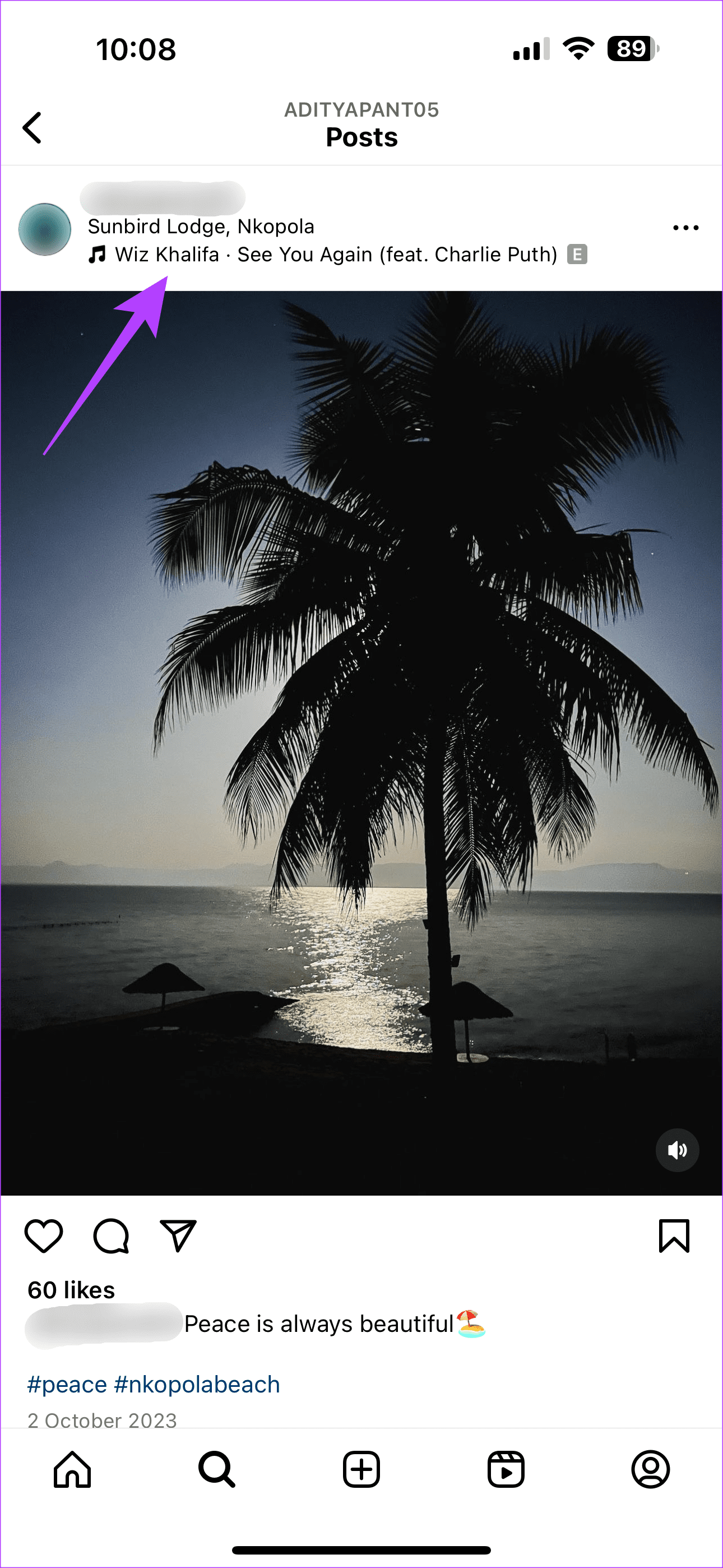
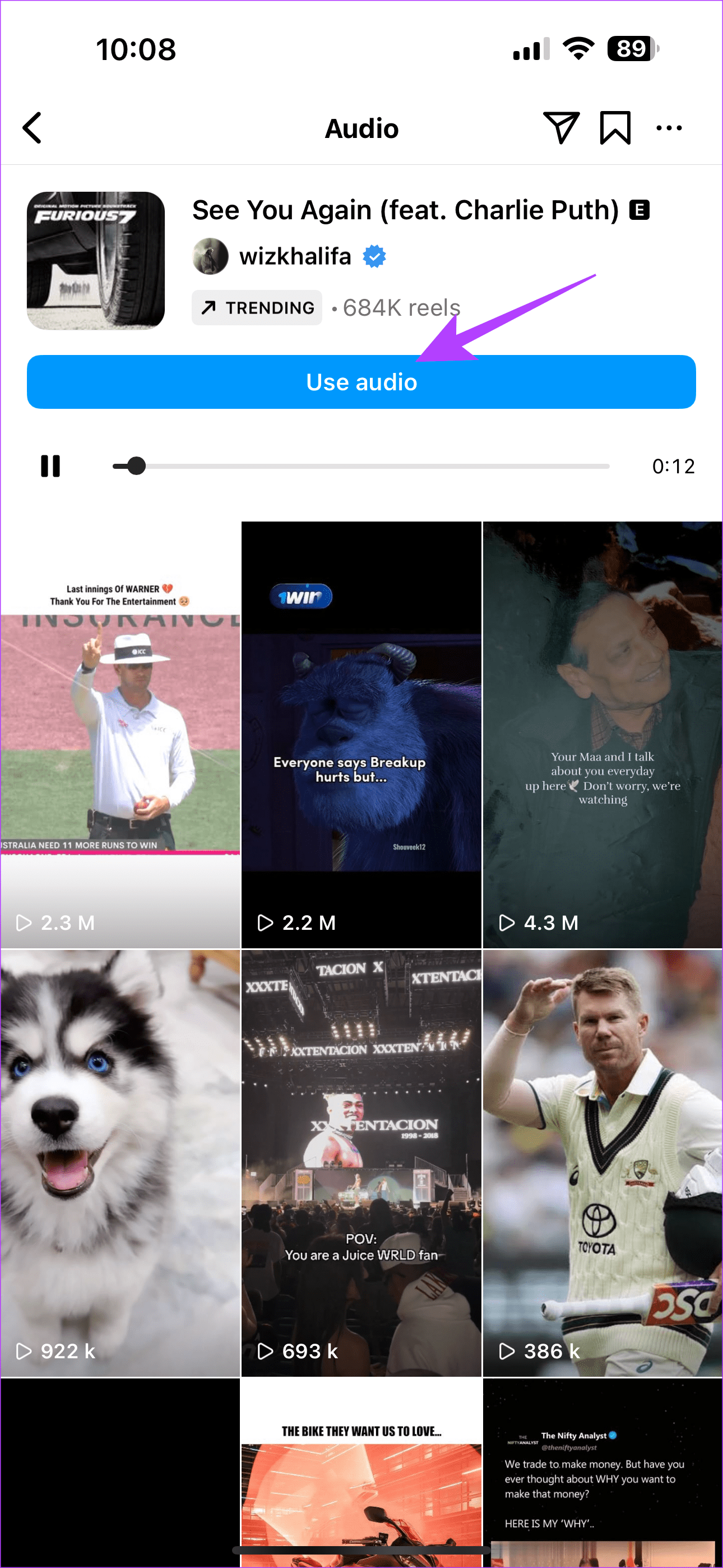
Passo 2: Em seguida, selecione a foto ou fotos que deseja adicionar. Em seguida, toque em Próximo.
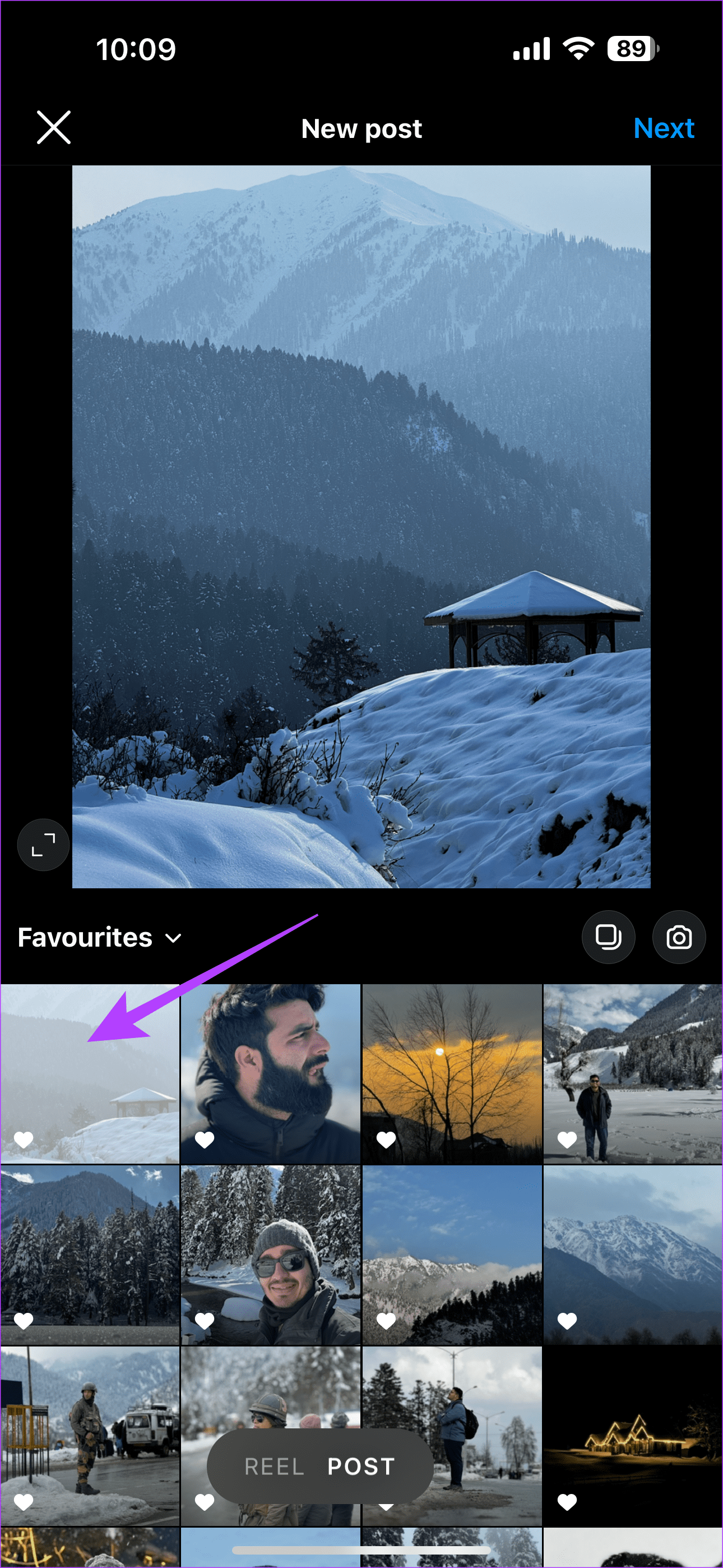
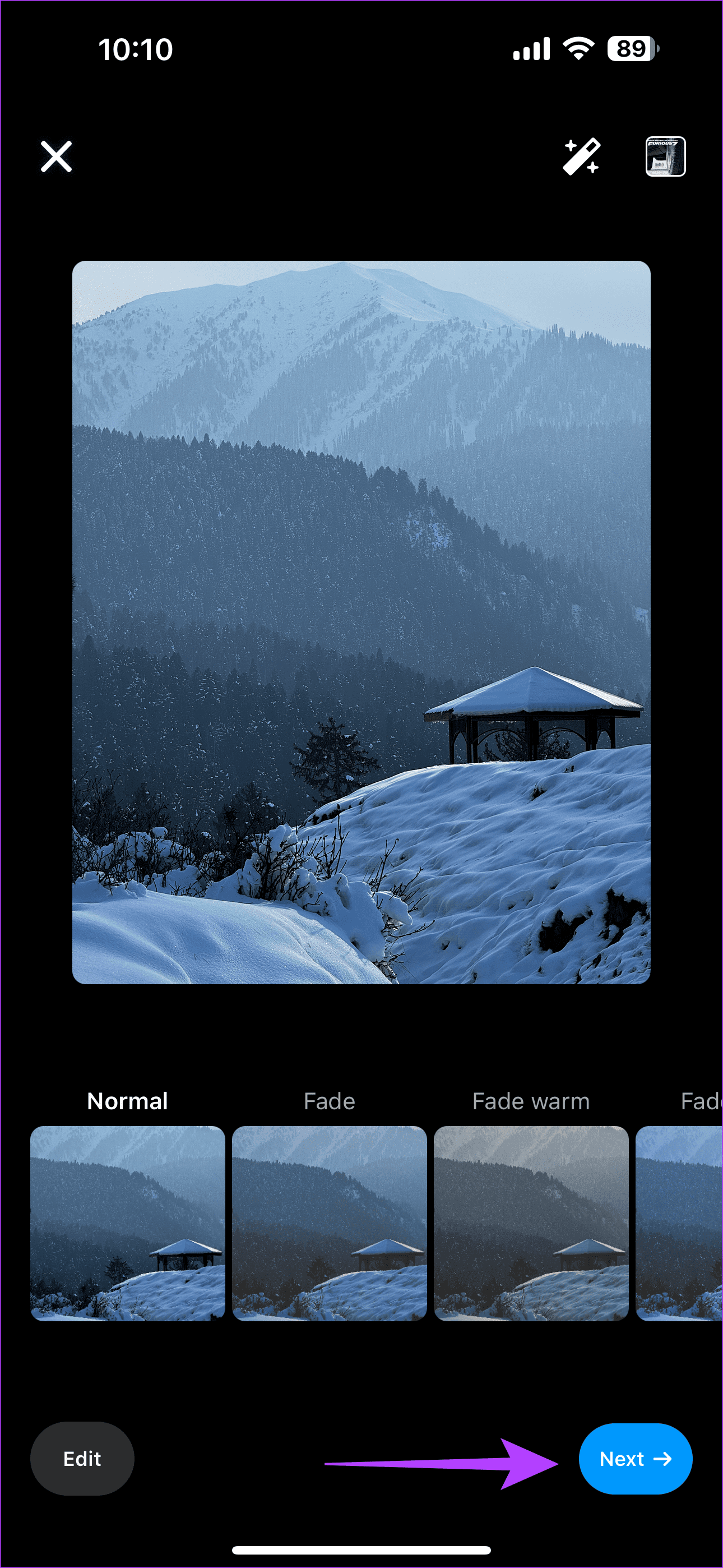
Passo 3: Agora, toque em Compartilhar. Isso compartilhará sua postagem com seu círculo do Instagram.
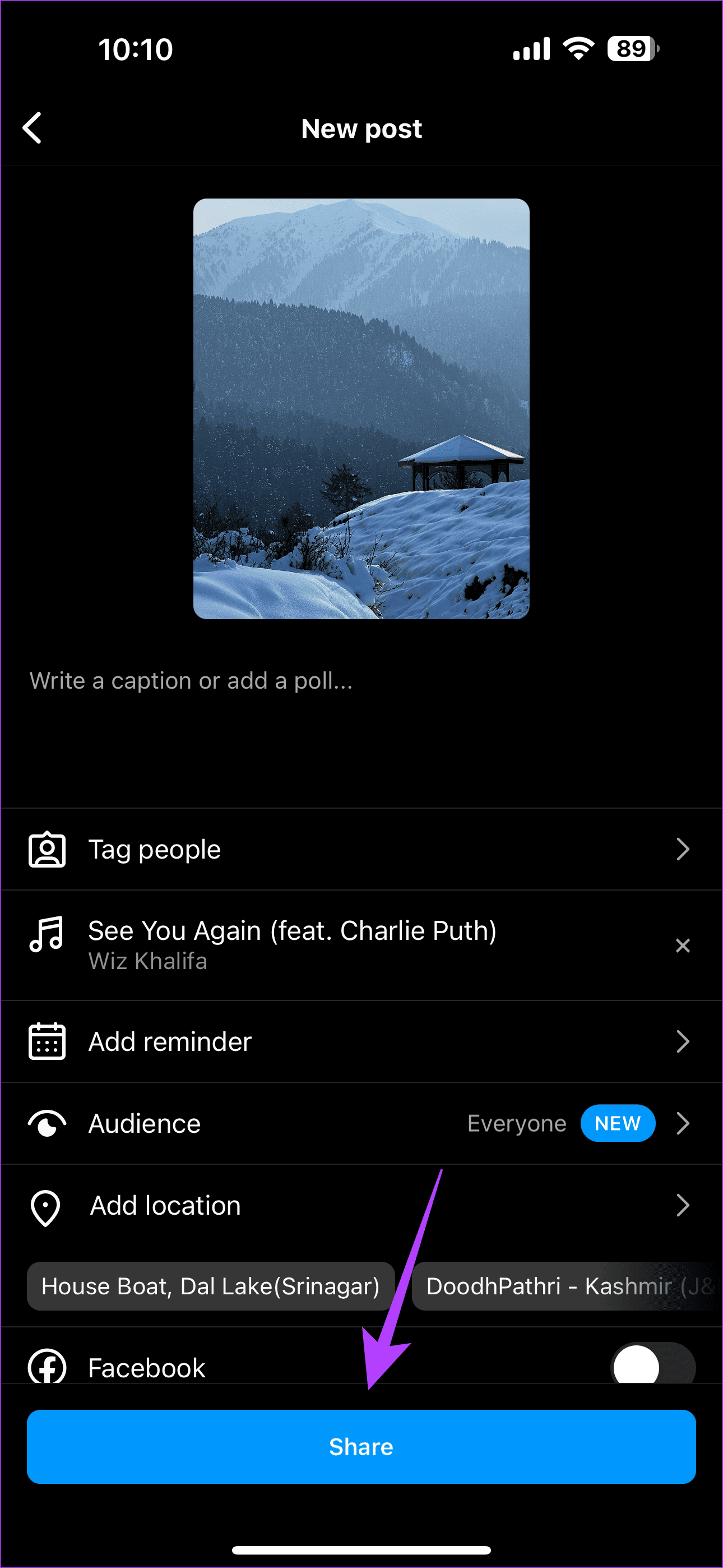
Caros usuários do iPhone, se você tiver problemas para adicionar música à sua postagem do Instagram, ouça-nos. Um conjunto de usuários não conseguiu adicionar música às suas fotos ao vivo. Portanto, sugerimos não adicionar uma foto ao vivo. Em vez disso, carregue uma foto em sua postagem do Instagram. Se você já tirou a foto ao vivo, seus esforços não serão em vão. Existe uma maneira de converter fotos ao vivo em suas contrapartes estáticas. Veja como.
Passo 1 : Abra seu aplicativo Fotos. Selecione a foto ao vivo que deseja enviar.
Passo 2: No canto superior esquerdo, toque em Ao vivo. No menu suspenso, selecione Ao vivo desligado.
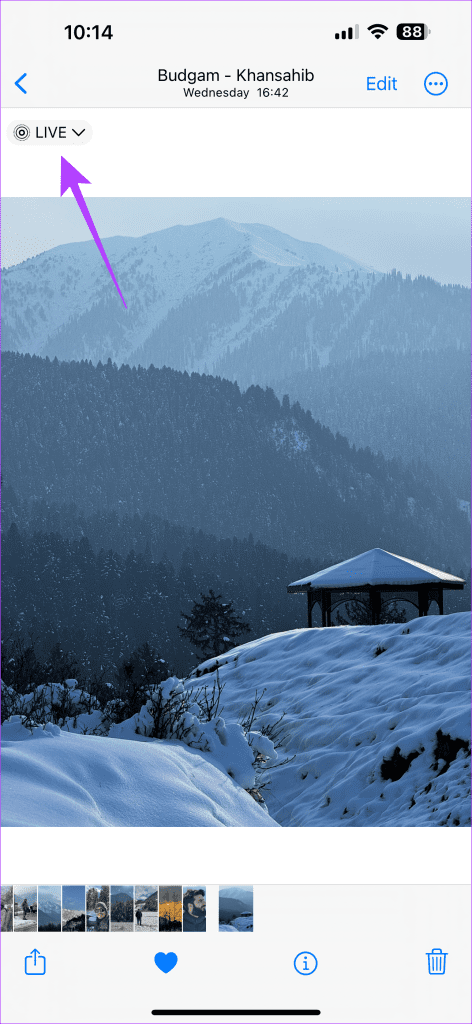
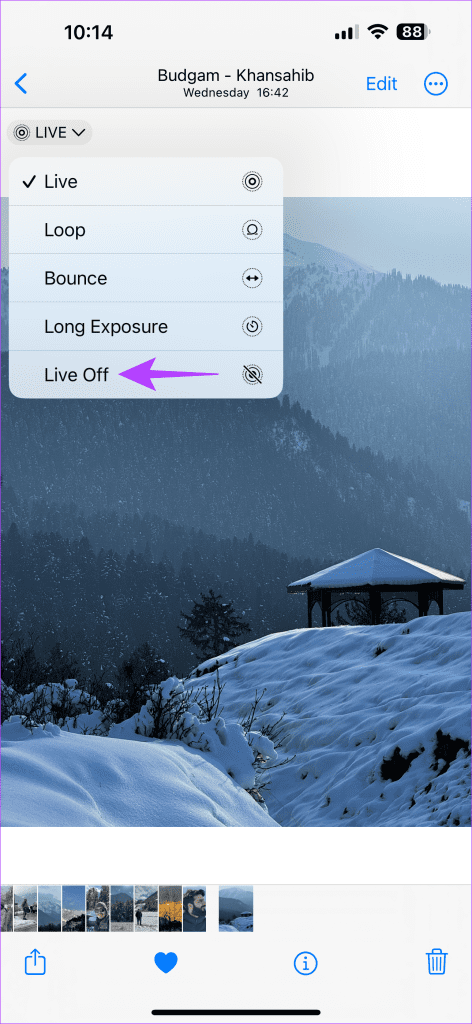
Mencionamos anteriormente como uma falha ou bug no aplicativo pode ser o motivo de vídeos lentos do Instagram em postagens ou histórias. A melhor maneira de corrigir isso é atualizando o aplicativo . A maioria das novas versões de aplicativos inclui correções para problemas menores como este. Portanto, atualize o aplicativo Instagram usando o link abaixo.
Atualize o Instagram no Android
Muitas vezes, certos bugs não conseguem resolver qualquer problema. Se nada acima funcionar, exclua o aplicativo Instagram e reinstale-o no seu dispositivo. Caso algum bug específico restrinja a opção de adicionar música ao Instagram, um novo download pode ajudar a erradicar o mesmo.
Seja um Android ou um iPhone, os bugs são predominantes em ambas as espécies. Se a solução de problemas específica do aplicativo não tiver sido proveitosa, sugerimos atualizar seu telefone. Isso pode corrigir problemas com a adição de música ausente na postagem do Instagram.
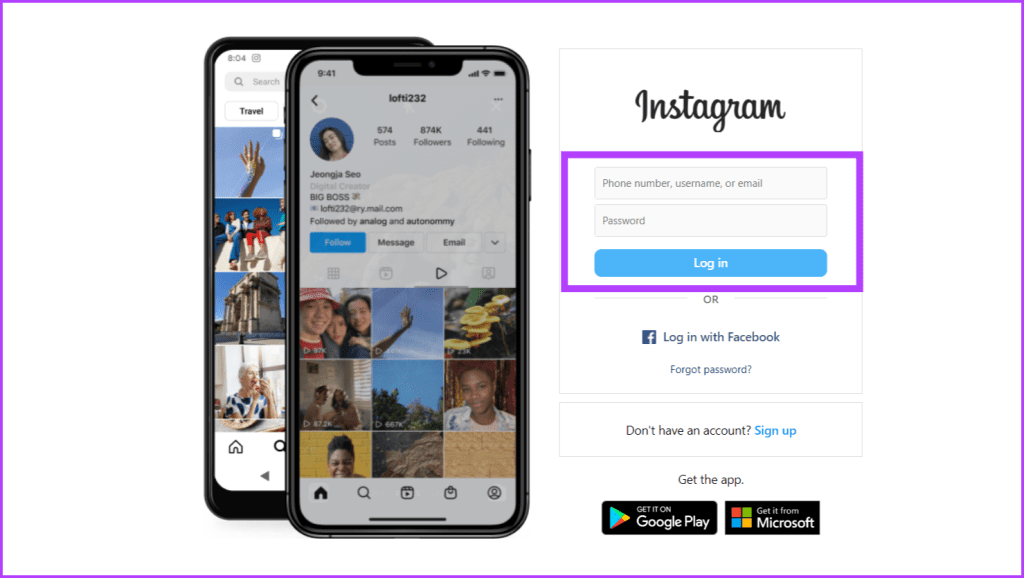
Se tudo falhar, poste usando a versão web do Instagram. Às vezes, certos bugs podem ser específicos do aplicativo. Portanto, você pode evitar problemas semelhantes com a versão web. Agora você pode fazer login no site pelo telefone ou replicar os passos na versão web da plataforma.
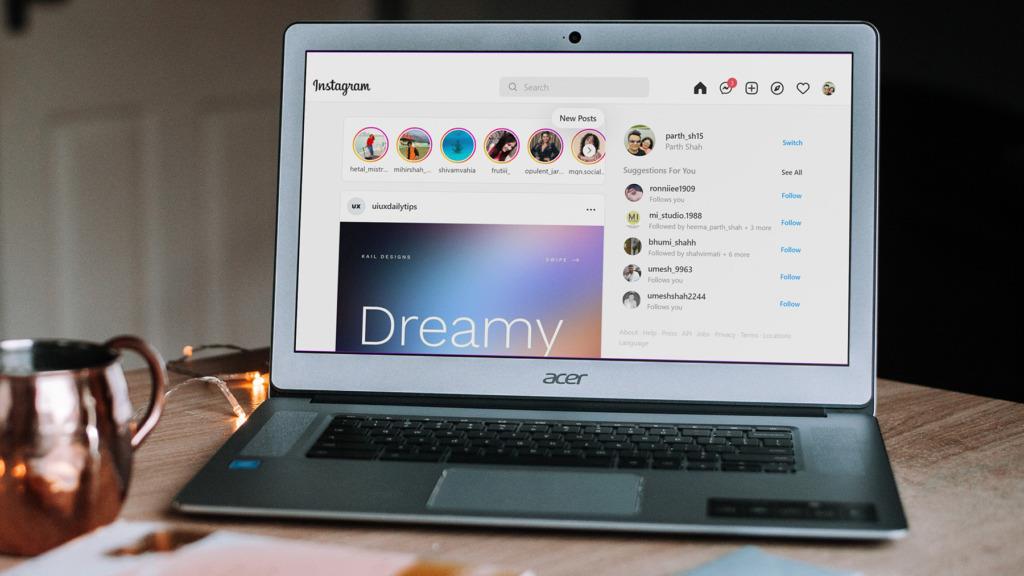
A música torna sua postagem identificável. Tente as correções acima se a opção de adicionar música à sua postagem do Instagram não estiver aparecendo. Depois de resolver esse bug, adicione a música de sua escolha para receber curtidas, compartilhamentos e comentários.
Quer dar um novo começo ao seu perfil do Twitch? Veja como alterar o nome de usuário e o nome de exibição do Twitch com facilidade.
Descubra como alterar o plano de fundo no Microsoft Teams para tornar suas videoconferências mais envolventes e personalizadas.
Não consigo acessar o ChatGPT devido a problemas de login? Aqui estão todos os motivos pelos quais isso acontece, juntamente com 8 maneiras de consertar o login do ChatGPT que não funciona.
Você experimenta picos altos de ping e latência no Valorant? Confira nosso guia e descubra como corrigir problemas de ping alto e atraso no Valorant.
Deseja manter seu aplicativo do YouTube bloqueado e evitar olhares curiosos? Leia isto para saber como colocar uma senha no aplicativo do YouTube.
Descubra como bloquear e desbloquear contatos no Microsoft Teams e explore alternativas para um ambiente de trabalho mais limpo.
Você pode facilmente impedir que alguém entre em contato com você no Messenger. Leia nosso guia dedicado para saber mais sobre as implicações de restringir qualquer contato no Facebook.
Aprenda como cortar sua imagem em formatos incríveis no Canva, incluindo círculo, coração e muito mais. Veja o passo a passo para mobile e desktop.
Obtendo o erro “Ação bloqueada no Instagram”? Consulte este guia passo a passo para remover esta ação foi bloqueada no Instagram usando alguns truques simples!
Descubra como verificar quem viu seus vídeos no Facebook Live e explore as métricas de desempenho com dicas valiosas e atualizadas.








